如何使用PS将处理过的照片恢复到原照片呢?今天一起来看一下吧 。
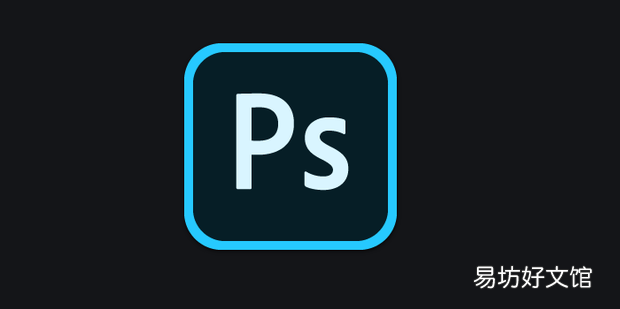
文章插图
如何使用PS将处理过的照片恢复到原照片【如何使用PS将处理过的照片恢复到原照片】1、用ps打开处理过的图片

文章插图
2、进入后点击图中箭头标记图标
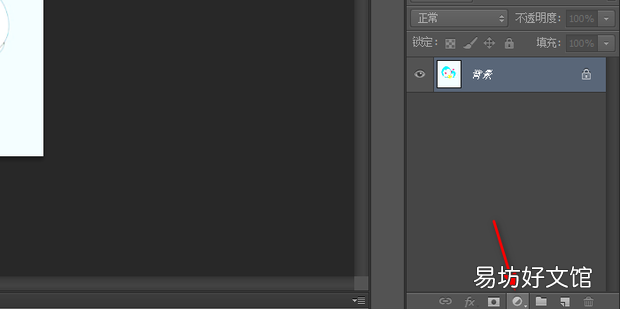
文章插图
3、在弹出的选项中选择色阶
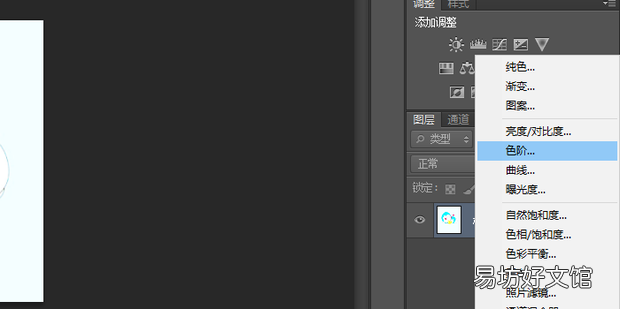
文章插图
4、如图所示 , 即可看到自动选项
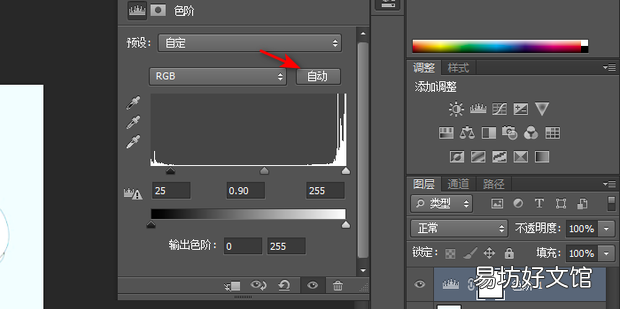
文章插图
5、按住alt键单击自动即可弹出自动颜色校正
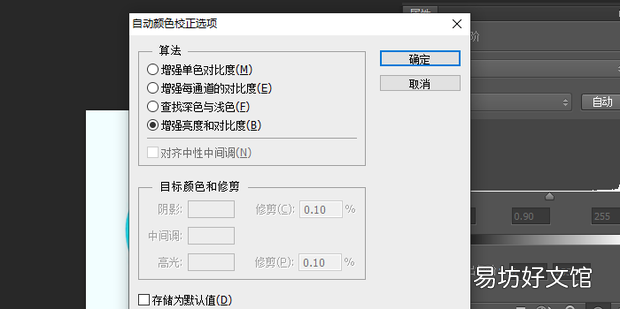
文章插图
6、点击增强每通道的对比度然后勾选对齐中性中间调
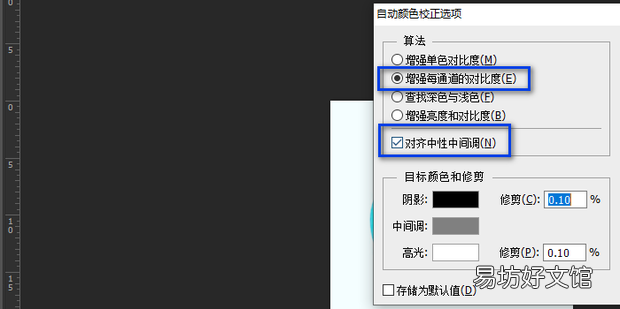
文章插图
7、然后点击右上角的确定即可
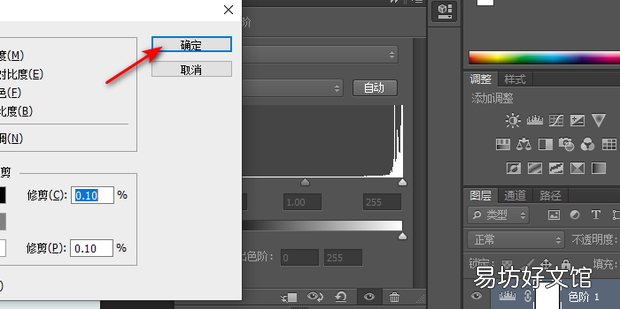
文章插图
8、效果如图所示 。
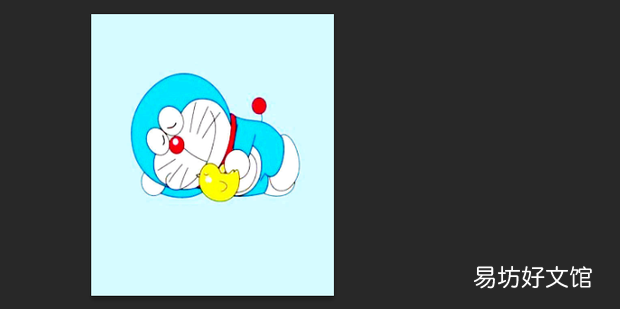
文章插图
推荐阅读
- 市政工程的检查井挖土方如何计算
- 被打了如何算轻伤
- 白糖水几天可以生根
- 建筑行业如何进行成本控制
- 腾讯手游助手如何删除已经安装的游戏
- 防静电手环监控如何每天上班自检
- 如何查询荣耀手机全新未激活
- 如何查国家奖学金名单
- excel如何按照单元格颜色进行计数
- 如何编制现金流量表 编制现金流量表方法





